Todas las claves para la edición de archivos multimedia integrados en los artículos e informaciones de interés en Extracrew.com .jpg) Texto al principio de todo…
Texto al principio de todo…
A la derecha aparecen las IMÁGENES que han sido subidas y no encuentran dónde posicionarse dentro del texto. En este caso la IMAGEN 5 no está maquetada y se muestra junto a este texto.
Al pulsar sobre la imágen se muestra ampliada. Observar que aunque la imágen que se muestra es la número 5, sin embargo se muestra en primer lugar.
La IMAGEN 1 se muestra como imágen clave y es la que se asocia al título del artículo en el listado general. En el caso de una imágen FLASH no funciona.
A continuación se muestra la IMAGEN 2.
 Dentro de las cajas DESTACADO se muestra el texto en negrita y justificado, por defecto.
Dentro de las cajas DESTACADO se muestra el texto en negrita y justificado, por defecto.
La fotografía está integrada dentro de la caja y se alinea según lo especificado en el apartado ALINEAR IMÁGEN, más abajo.
La marca de agua se sobre impresiona, tanto en la imagen pequeña como en la ampliada.
A continuación se destaca la IMAGEN 1… un archivo FLASH con movimiento. Aunque se ha introducido un link, no funciona. El archivo FLASH ha de incorporar en su programación el link al que debe apuntar el navegador al hacer click.
A continuación se muestra la IMAGEN 3, un vídeo incrustado de YouTube.
Como no está centrada sino alineada a la izquierda, el texto se justifica en su margen derecho.
El archivo incrustado se consigue mediante un archivo TXT. Debe contener el código que apunta a la web apuntando al archivo multimedia.
En este caso, el código que hemos copiado y pegado en el archivo TXT es el que se muestra en la caja a continuación:
La IMAGEN 4 muestra un archivo FLASH estático. Se muestra sin marco negro, lo que permite integrar el texto perfectamente con el cuerpo del artículo.
Para saltar a otras páginas mediante un link, seguir el siguiente criterio:
- ha de estar marcada la opción AMPLIAR FOTO
- debe incluirse el link en la casilla URL
- no puede abrirse una página de www.extracrew.com en una ventana nueva
- no funciona si la imágen no ha sido maquetada en el texto (código /img_5/)
- no funciona en archivos FLASH. En este caso el link debe programarse.
 Para ir a la página de INICIO sólo hace falta poner la barra "/"
Para ir a la página de INICIO sólo hace falta poner la barra "/"
 Para ir a una sección dentro de Extracrew.com, tendremos que poner la dirección sin el www.extracrew.com… esto es: poner sólo la extensión (p.e. "/consultorio.asp")
Para ir a una sección dentro de Extracrew.com, tendremos que poner la dirección sin el www.extracrew.com… esto es: poner sólo la extensión (p.e. "/consultorio.asp")
 Para saltar a otro portal, poner la dirección http completa ("http://www.elpilar2006.com/").
Para saltar a otro portal, poner la dirección http completa ("http://www.elpilar2006.com/").
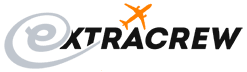
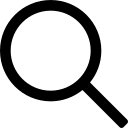
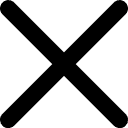


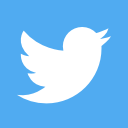
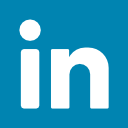
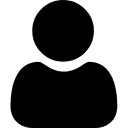 Extracrew
Extracrew  30/11/2007
30/11/2007 